photoshop简单绘制一条平行直线
发布时间:2016-12-22 来源:查字典编辑
摘要:AdobePhotoshop,简称“PS”,是一个由AdobeSystems开发和发行的图像处理软件,下面小编就为大...
Adobe Photoshop,简称“PS”,是一个由Adobe Systems开发和发行的图像处理软件,下面小编就为大家介绍photoshop简单绘制一条平行直线方法,希望能对大家有所帮助!跟大家分享一下!
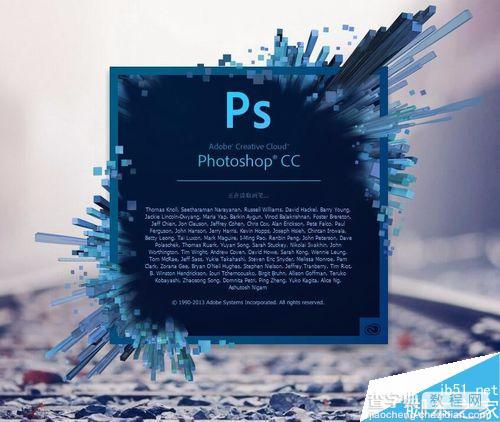
方法/步骤
1、新建图层
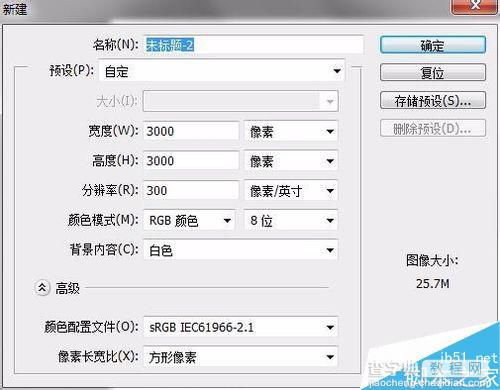
2、画任意一条直线/矩形等形状
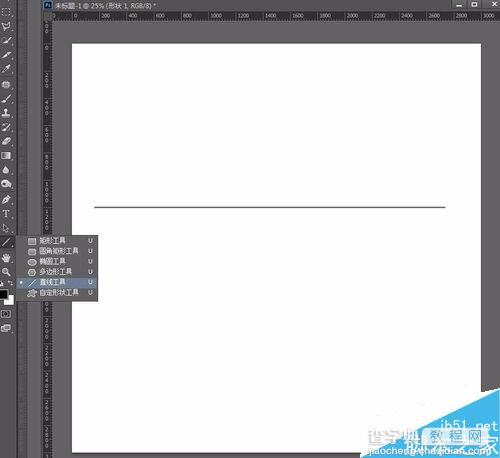
3、按住Ctrl+Alt+T,复制出一条新直线,移动鼠标或输入X/Y值,移动直线到你需要的距离,确定
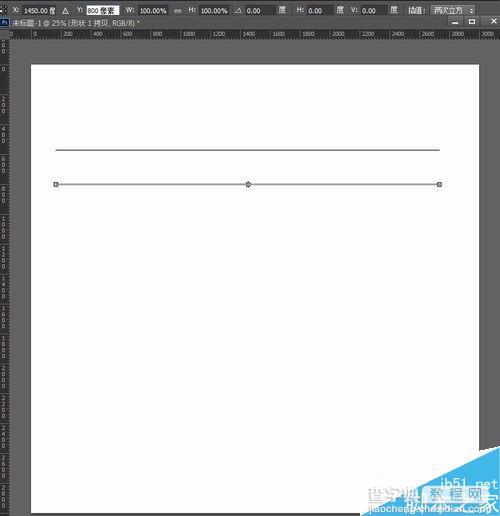
4、按住Ctrl+Alt+Shift,重复按T键,便可复制多条同等距离直线
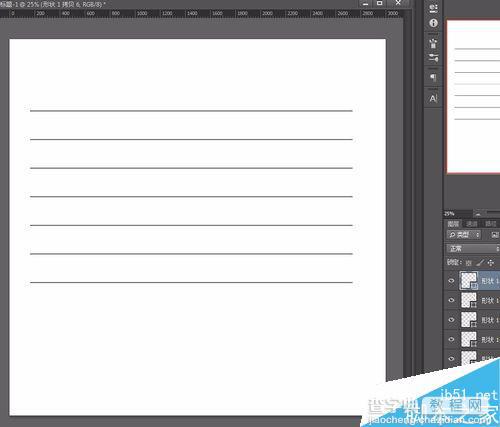
5、扩展练习:用Ctrl+G将图层建组,复制后Ctrl+T旋转90度,即可获得网格
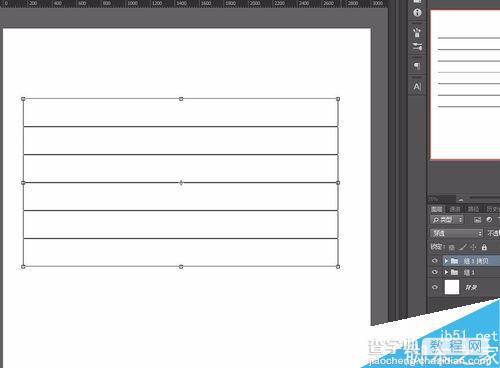
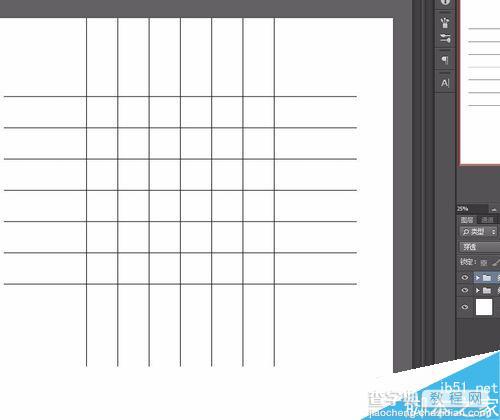
6、扩展练习:画一条直线,旋转后得到斜线,用同样的方法复制即可获得斜线层
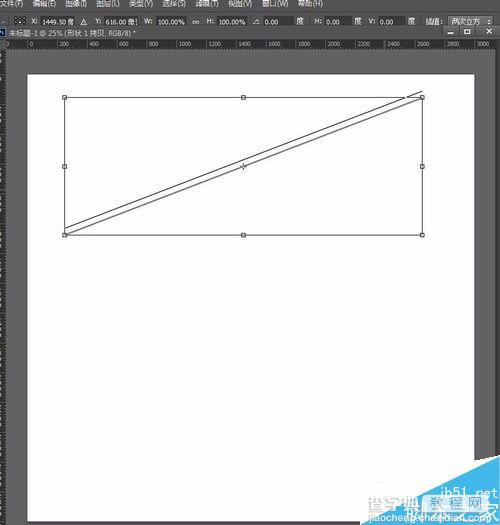
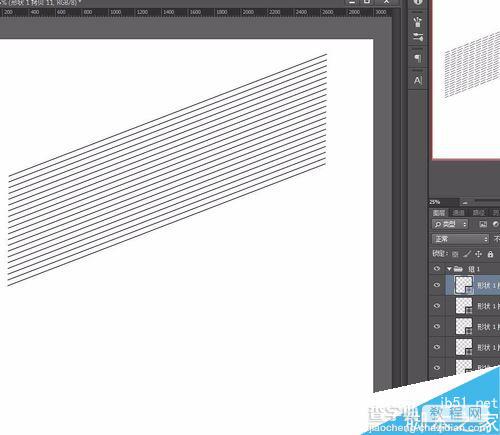
以上就是photoshop简单绘制一条平行直线方法介绍,操作很简单的,希望能对大家有所帮助!


